自動原稿フィーダー(ADF) | 原稿台ガラス |
|---|---|
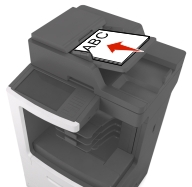 |  |
複数ページの原稿にはADF を使用します。 | 1 ページのものや小さいもの(葉書や写真など)、OHP フィルム、感光紙、薄いもの(雑誌の切り抜きなど)には原稿台ガラスを使用します。 |
自動原稿フィーダー(ADF) | 原稿台ガラス |
|---|---|
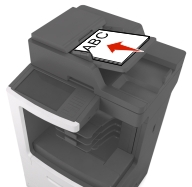 |  |
複数ページの原稿にはADF を使用します。 | 1 ページのものや小さいもの(葉書や写真など)、OHP フィルム、感光紙、薄いもの(雑誌の切り抜きなど)には原稿台ガラスを使用します。 |
スキャナにより、原稿をファイル転送プロトコル(FTP)サーバーへ直接スキャンできます。一度に1つのFTPアドレスしかサーバーへ送信できません。
システムサポート担当者により既にFTP宛先が構成されていれば、宛先の名称がショートカット番号として利用できます。またはジョブを保持アイコンの下にプロファイルとして一覧表示されます。FTP宛先は他のPostScriptプリンタである可能性もあります。例えば、カラー原稿をスキャンしてカラープリンタに送ることができます。
原稿をFTPサーバーに送るたびに、プリンタのコントロールパネルにFTPのサイトアドレス全体を入力する代わりに、常駐FTP宛先を作成し、ショートカット番号を割り当てることができます。ショートカット番号作成方法には、内蔵WEBサーバー(EWS)を使った方法と、プリンタコントロールパネルを使った方法の2通りがあります。
Web ブラウザを開き、アドレスフィールドにプリンタの IP アドレスを入力します。
メモ:
次のメニューを選択します。
[設定] > その他の設定エリア >[ショートカットの管理] >[FTP ショートカットセットアップ]
必要な情報を入力します。
| メモ: パスワードが要求される場合があります。ID とパスワードがわからない場合は、システムサポート担当者までお問い合わせください。 |
ショートカット番号を入力します。
| メモ: 入力した番号が既に使用中の場合は、別の番号を選択するように指示されます。 |
[追加]をクリックします。
ホーム画面から、次のメニューを選択します。
FTP
>
FTP
> FTP アドレスを入力 >
 > ショートカット名を入力 >
[終了]
> ショートカット名を入力 >
[終了]
ショートカット名と番号が正しいことを確認し、[OK]をタッチします。
メモ:
さまざまな方法でプリンタを使用し、スキャン文書を FTP アドレスに送信できます。FTP アドレスの入力、ショートカット番号の使用、アドレス帳の使用が可能です。プリンタのホーム画面から、マルチ転送、ネットワークへのスキャン、または個人ショートカットアプリケーションを使用することもできます。詳細については、ホーム画面のアプリケーションを認証する を参照してください。
オリジナル原稿を、表を上にして原稿の短い辺から先に ADF トレイに差し込む、もしくは表を下にして原稿台ガラスの上に置きます。
メモ:
原稿を ADF トレイにセットする場合は、用紙ガイドを調整します。
プリンタコントロールパネルから、 次のメニューを選択します。
FTP > FTP > FTP アドレスを入力 > [完了] > [送信]
オリジナル原稿を、表を上にして原稿の短い辺から先に ADF トレイに差し込む、もしくは表を下にして原稿台ガラスの上に置きます。
メモ:
原稿を ADF トレイにセットする場合は、用紙ガイドを調整します。
プリンタコントロールパネルから、キーボードの # を押し、FTP ショートカット番号を入力します。
 >
[送信]をタッチします。
>
[送信]をタッチします。
オリジナル原稿を、表を上にして原稿の短い辺から先に ADF トレイに差し込む、もしくは表を下にして原稿台ガラスの上に置きます。
メモ:
原稿を ADF トレイにセットする場合は、用紙ガイドを調整します。
ホーム画面から、次のメニューを選択します。
[FTP]
>
[FTP]
>
 > 受信者の名前を入力 >
[検索]
> 受信者の名前を入力 >
[検索]
受信者の名前を入力します。
| メモ: その他の受信者を検索するには、[新しい検索]をタッチし、次の受信者の名前を入力します。 |
 >
[送信]をタッチします。
>
[送信]をタッチします。